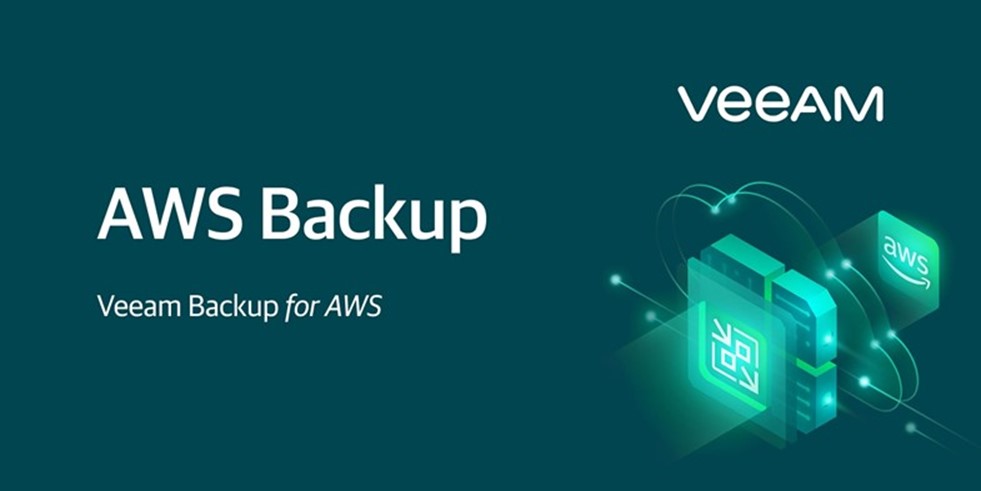
Olá, pessoal!
É muito comum além de termos o Veeam Backup for AWS também termos o Veeam Backup & Replication para proteger os servidores locais. Por isso, a Veeam criou o AWS Plug-in for Veeam Backup & Replication. Com ele é possível integrar o Veeam Backup for AWS com o Veeam Backup & Replication e controlar todos os Jobs e policies através do VBR, tornando muito mais fácil a administração do ambiente de backup.
Vou mostrar nesse artigo como integrar uma instância do Veeam Backup for AWS com o VBR.
Algumas vantagens de utilizar o Veeam Backup for AWS integrado com o VBR:
- Gerenciamento centralizado;
- Backup da configuração do VBAWS pode ser armazenado em local seguro junto com o backup de configuração do VBR;
- Maior opção de restore de instâncias, sendo possível fazer o restore de uma instância EC2 para um ambiente vSphere, por exemplo.
Pré-Requisitos
O AWS Plug-in já vem instalado com o Veeam Backup & Replication quando o produto é instalado pela primeira vez, entretanto, conforme novas versões do Veeam Backup for AWS foram sendo lançadas, novas versões do Plug-in também foram criadas. Portanto, é sempre importante verificar se o seu Plug-in está atualizado e se a versão do Veeam Backup for AWS suporta a versão do Plug-in. No momento que estou escrevendo esse post, a versão atual do Veeam Backup for AWS é a versão 5a (build 5.1.1.8). A versão do Plug-in que suporta o VBAWS 5a é a 11.0.5.X.
Para verificar a versão suportada, sempre visite a seção de System Requirements da documentação do AWS Plug-in clicando AQUI.
Além disso, é necessário garantir a comunicação entre o Veeam Backup & Replication com o Veeam Backup for AWS. Para fazer essa conexão o Veeam utiliza a porta 80 e 443, então garanta que essas portas estejam abertas a partir do Veeam Backup & Replication para o IP do Veeam Backup for AWS.
Valide as portas necessárias clicando AQUI na documentação do AWS Plug-in.
Para conectar o VBR com o VBAWS será necessário uma conta na AWS que possua as permissões necessárias.
Verifique as permissões necessárias na documentação do AWS Plug-in clicando AQUI.
Configurando integração
Com todos os pré-requisitos verificados, já podemos adicionar o VBAWS ao VBR.
Em “Managed Servers” clique em “Add Server”:
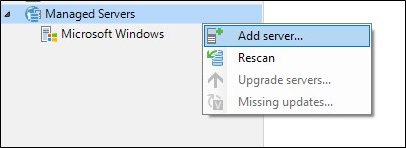
Escolha a opção “Veeam Backup for AWS”:
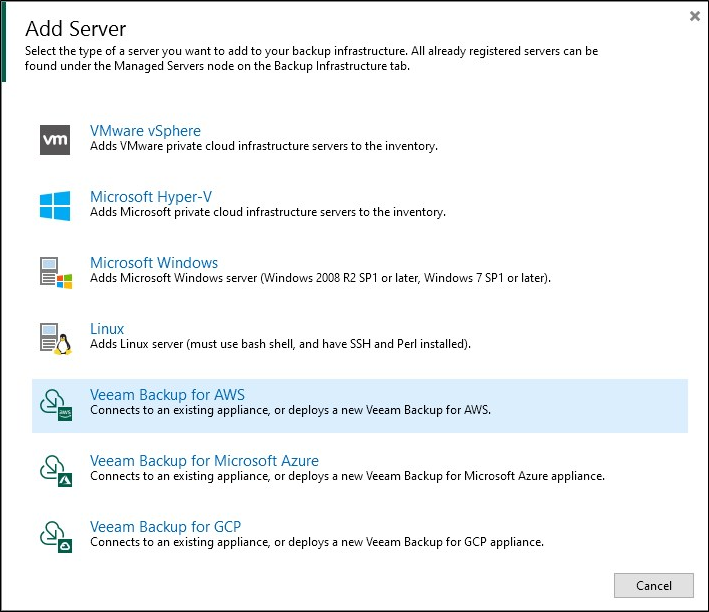
É possível também fazer a instalação de um novo appliance do VBAWS caso você ainda não possua nenhum. Não é o nosso caso aqui, já temos o VBAWS, então vamos escolher a opção “Connect to na existing appliance”:
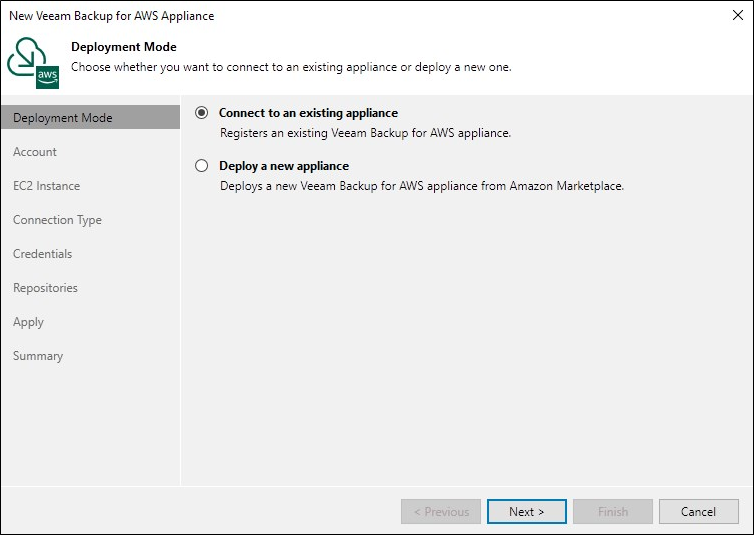
Em “Account”, adicione a conta com as permissões citadas na documentação, escolha a região e a zona onde o appliance se encontra.
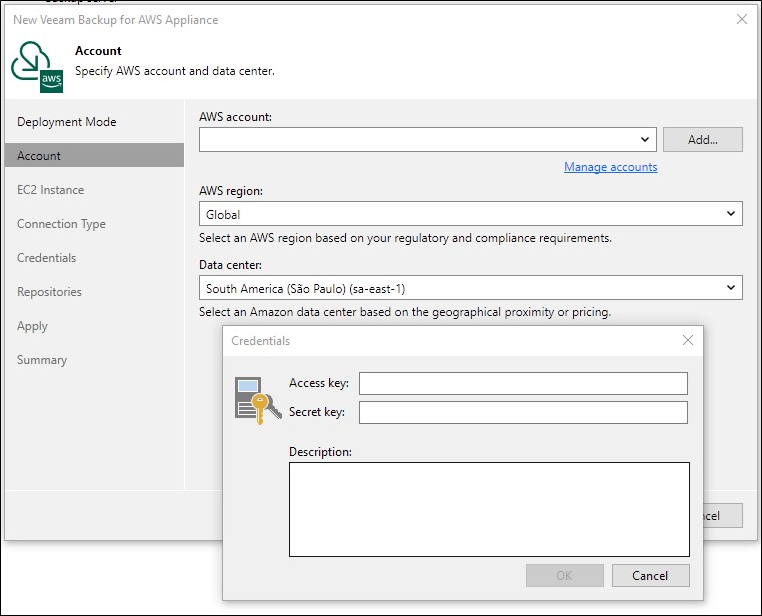
Em “EC2 Instance” clique em “Browse” e escolha a instância do VBAWS.
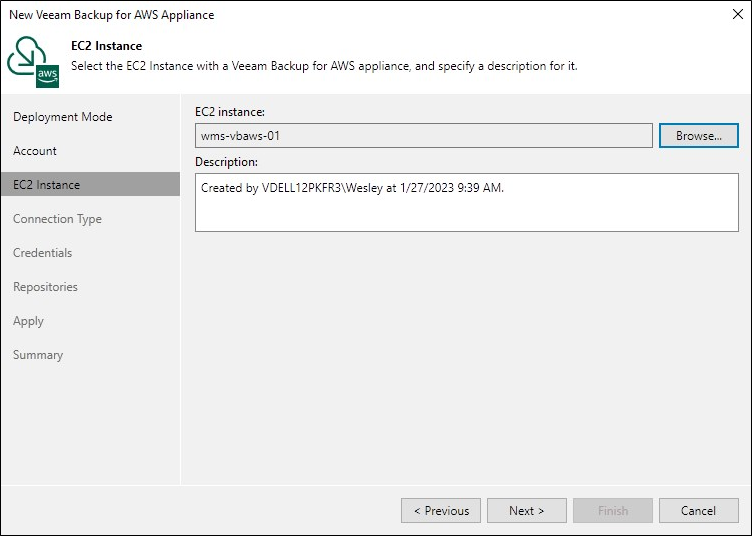
Em “Connection Type”, se o VBAWS utiliza IP público escolha a opção “Direct Connection”. Caso o appliance possua apenas IP privado ou você gostaria que a conexão fosse feita apenas através do IP privado escolha “Private Network” e indique o DNS ou IP privado da instância. No meu caso eu não possuo conexão entre o VBR e o VBAWS na rede privada, então escolherei a opção “Direct connection”.
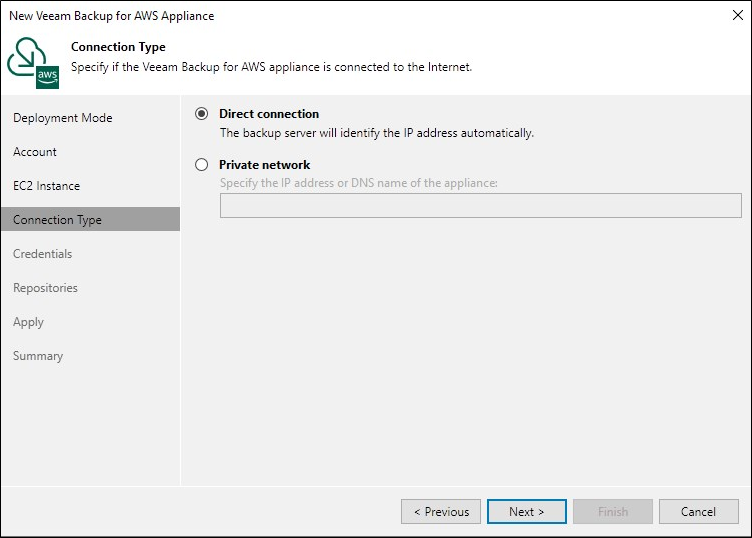
Em “Credentials” é solicitado um usuário que possua permissão de Portal Administrator no VBAWS.
Nessa parte, ao clicar em “Next” é quando o VBR fará a conexão com o VBAWS, então garanta que o VBR possui acesso via HTTP e HTTPS ao appliance.
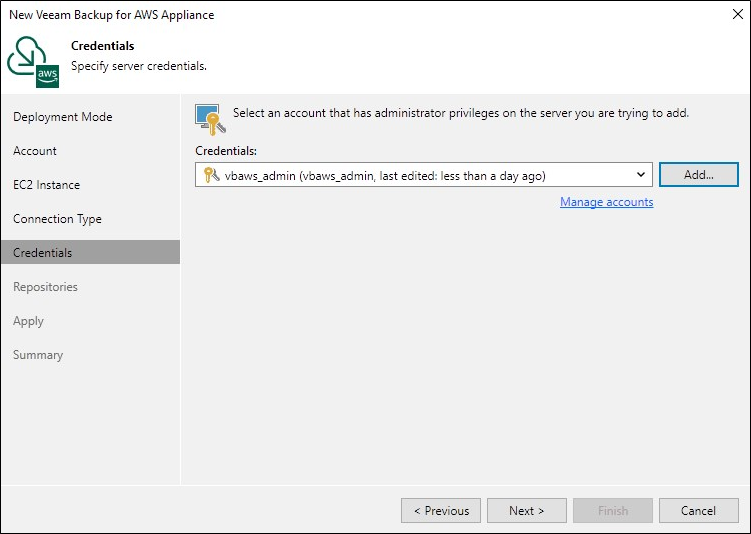
Aceite o certificado do VBAWS clicando em “Continue”:
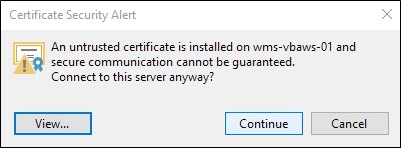
Em “Repositories” será mostrado os repositórios que você possui no VBAWS.
Você pode indicar as credenciais do da AWS novamente para que o VBR consiga ver todos os backups que você possui no repositório, caso contrário nem todas as opções de restore estarão disponíveis.
Caso o repositório utilize senha para criptografar os backups, será necessário indicá-la também.
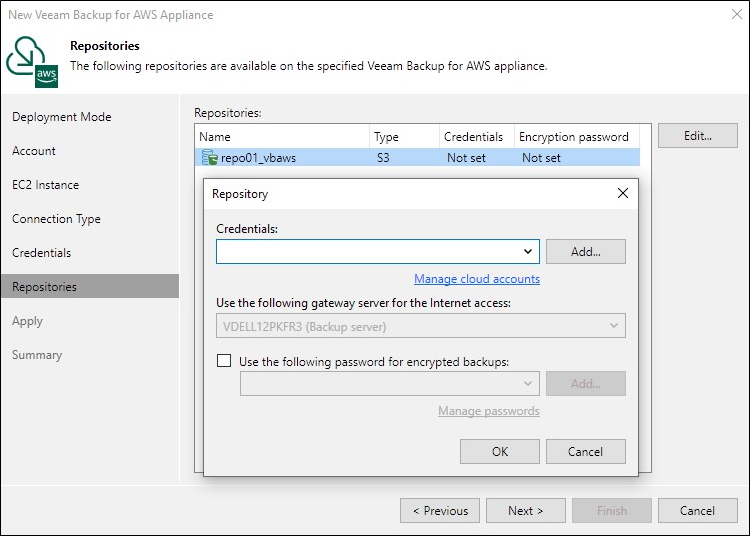
Clique em “Apply” e aguarde o VBR conectar com o appliance e ler todas as configurações.
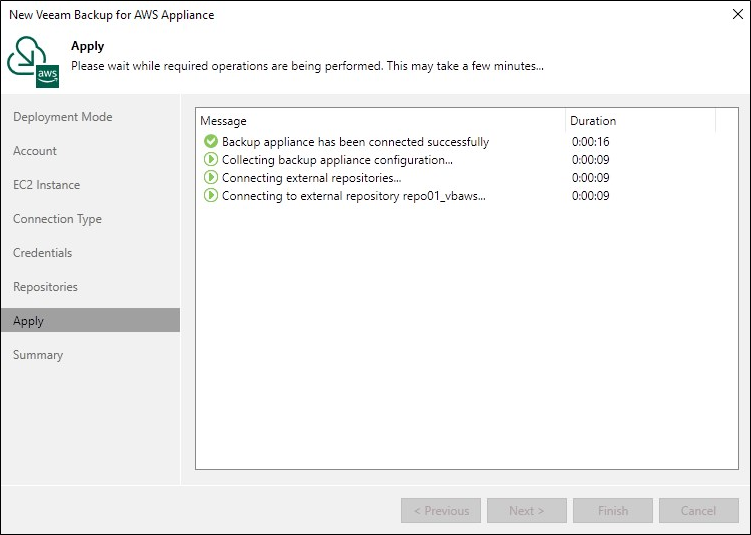
Clique em “Finish” para finalizar o processo.
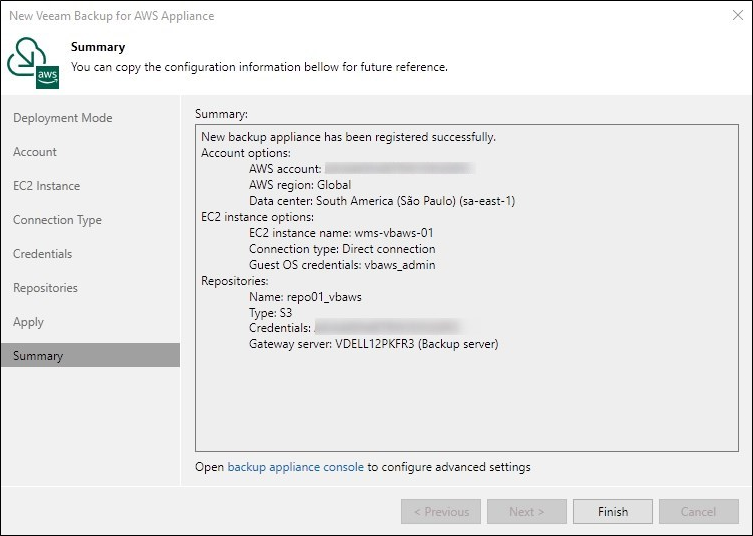
Agora já é possível verificar as policies do VBAWS na seção de Jobs.
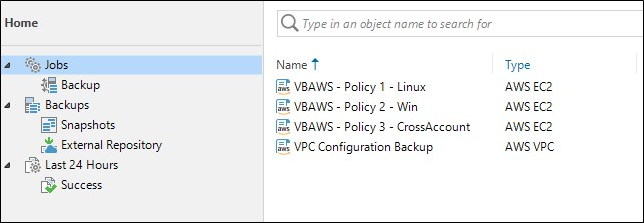
Em “External Repository” é possível iniciar o restore de instâncias direto pelo VBR. Inclusive o Instant Recovery para o HYper-V ou vSohere.
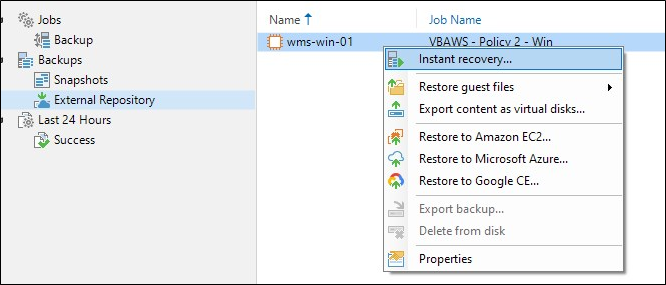
Outra opção que fica disponível é a possibilidade de criar copias dos backups das instâncias para outro repositório local ou externo utilizando o “Backup Copy”, garantindo uma segunda cópia dos backups das instâncias.
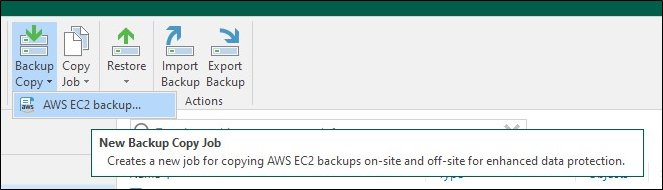
Ao executar o backup de configuração do VBR será criado também o backup de configuração do appliance.
Em caso de algum problema, é possível restaurar as configurações a partir desse backup.
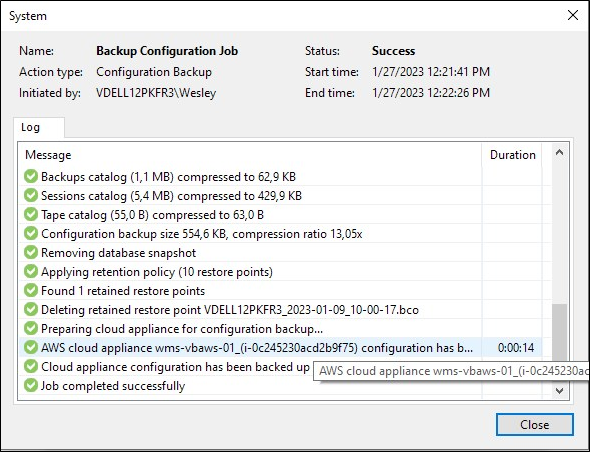
Por último, agora que ambos os produtos estão integrados, o VBAWS irá consumir as licenças direto do seu VBR.
Se você já possui o Veeam Universal License e possui instâncias sobrando você pode começar a usar o Veeam Backup for AWS agora mesmo para proteger suas instâncias, sem a necessidade de adquirir uma licença separada.
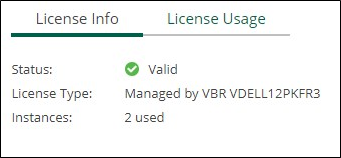
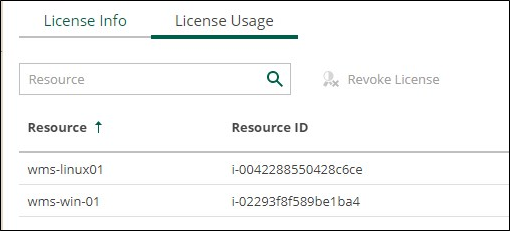
Para conhecer todas as possibilidades disponíveis com a integração do VBAWS com o VBR visite a documentação do produto nesse LINK.
Até breve, pessoal!
Compartilhe!